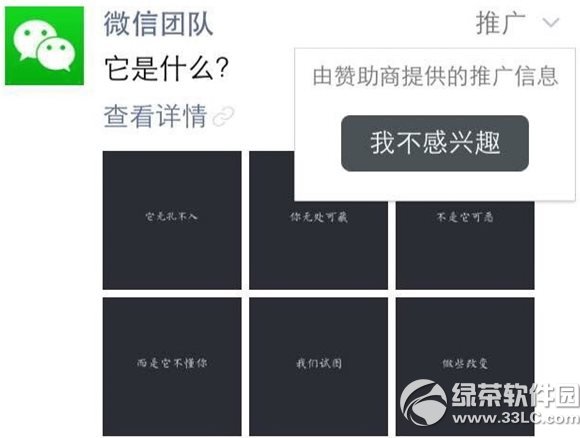萬盛學電腦網 >> 圖文處理 >> Coreldraw教程 >> CorelDraw繪制漂亮的彩色鉛筆漫畫
CorelDraw繪制漂亮的彩色鉛筆漫畫
本實例是使用CorelDRAW和Corel PHOTO-PAINT兩個軟件共同繪制而成的。在CorelDRAW中的繪制圖形畫面,然後利用Corel PHOTO-PAINT添加紋理效果。讀者可以根據學過的知識試著改變一下各個對象的合並模式,體會一下不同的合並模式調整出來的不同的畫面效果。如圖10-35所示,為本實例的制作流程。
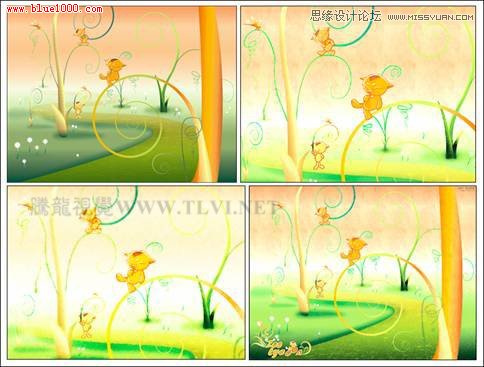
圖10-35 本實例制作流程
10.2.1 制作步驟:繪制畫面圖案
(1)運行CorelDRAW,新建一個空白文檔,參照圖10-36所示設置頁面大小。
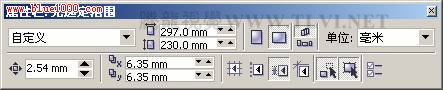
圖10-36 設置文檔屬性
(2)雙擊工具箱中的
“矩形”,創建一個與頁面等大的矩形,接著使用
“交互式填充”工具為矩形填充漸變色,如圖10-37所示。
提示:為矩形填充漸變色從下至下依次為桃黃,杏黃,淺黃色(C0、M17、Y34、K0),沙黃,淡黃色(C0、M13、Y25、K0),淡綠色(C2、M0、Y9、K0),綠色(C11、M1、Y35、K0),馬丁綠,馬丁綠,深綠色(R9、G66、B22)。
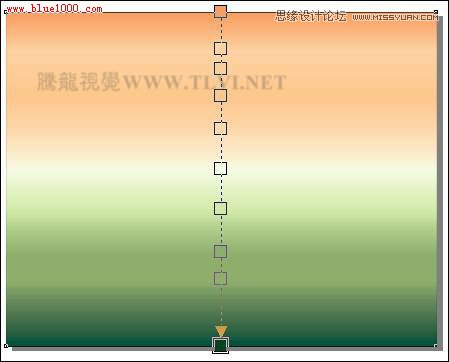
圖10-37 繪制矩形並填充漸變色
(3)使用
“貝塞爾”工具,參照圖10-38所示繪制小河路徑圖形,並為其填充漸變色,漸變色從下至上依次為深綠色(R9、G66、B22),黃綠色(C42、M32、Y99、K2),芥子色(C0、M10、Y100、K30),白色。
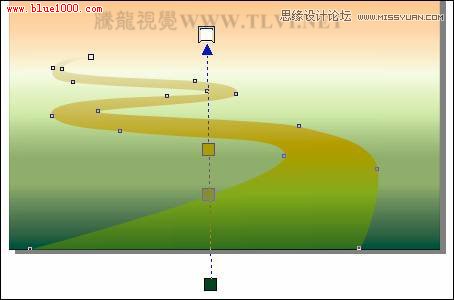
圖10-38 繪制圖形並填充漸變色
4)下面使用
“交互式透明”工具,參照圖10-39所示設置其屬性欄,為小河圖形添加透明效果。
提示:為圖形添加線性透明效果,使圖形產生近實遠虛的效果,使畫面的縱深感更強。

圖10-39 添加透明效果
(5)選擇
“挑選”工具,按下小鍵盤上鍵,將小河圖形原位置再制,接著選擇工具箱中的
“填充”工具,在展開的工具條中單擊
“紋理填充對話框”按鈕,打開“底紋填充”對話框,參照圖10-40所示設置對話框,為副本圖形填充底紋。

圖10-40 再制圖形並填充底紋
(6)接下來選擇
“交互式透明”工具,參照圖10-41所示設置其屬性欄,更改副本圖形的透明效果。

圖10-41 添加透明效果
(7)使用
“貝塞爾”工具,參照圖10-42所示繪制圖形,將其填充為任意顏色,接著使用
“交互式陰影”工具,為圖形添加陰影效果。
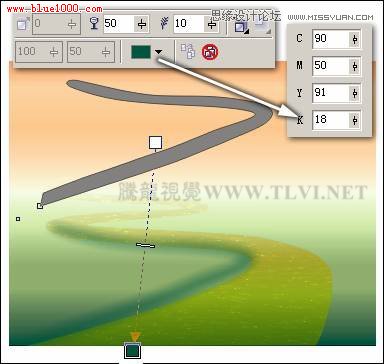
圖10-42 制作陰影
(8)按下鍵拆分陰影群組,接著將原圖形刪除,參照圖10-43所示調整陰影位置,並使用
“形狀”工具,調整陰影節點位置,將超出頁面部位隱藏。然後使用
“貝塞爾”工具,繪制一條曲線。
技巧:在繪制該步驟中的螺旋曲線時,可以按下鍵盤上的鍵,使用“螺旋形”工具,設置其屬性欄參數,繪制曲線並使用“形狀”工具,對其進行調整。
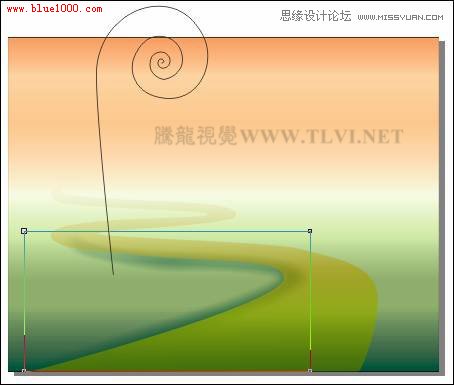
圖10-43 調整陰影並繪制圖形
提示:在繪制曲線時應從下往上繪制,因為繪制方向的不同會影響添加藝術筆樣式的效果。
(9)保持曲線的選擇狀態,選擇工具箱中的
“藝術筆”工具,參照圖10-44左圖所示為曲線添加藝術筆效果。
提示:在為曲線添加藝術筆效果時,觀察曲線起始點的位置,因為這將影響到為曲線添加藝術筆樣式後的效果。我們可以使用“形狀”工具,在其屬性欄中單擊“反轉曲線的方向”按鈕,調整曲線起始點位置使其在曲線的下方。
(10)按下鍵拆分藝術筆樣式組,將分離出的路徑刪除,並使用
“形狀”工具,對路徑進行調整。然後使用
“交互式填充”工具,為圖形填充漸變色,如圖10-44右圖所示。漸變色從左至右依次為褐色(C25、M42、Y87、K0),白黃(C0、M40、Y0、K0),草綠(C60、M0、Y40、K40)。

圖10-44 填充漸變色
(11)參照上面繪制植物圖形方法,再繪制其他植物圖形,另外讀者也可以將本書附帶光盤Chapter-10“植物.cdr&rdq